Nem og hurtig Android Root-guide

Efter at have rootet din Android-telefon har du fuld systemadgang og kan køre mange typer apps, der kræver root-adgang.
Hvis vi vil spørge dig, hvor vigtig er lydstyrken for din Android-enhed? Du ville nok børste det af som et ikke så vigtigt spørgsmål. Men så kan der være tilfælde, hvor du måske vil overveje dette spørgsmål. Lad os sige, at du ikke er tilfreds med din nuværende lydstyrke og ikke har en avanceret højttaler til sporten. Hvordan vil du optimere din enhed for at levere maksimal ydeevne?
Lad os også sige, at du har en beskadiget volumenvippe, hvordan ville du øge eller mindske lydstyrken på din Android-enhed i første omgang? Vi vil dække alle sådanne spørgsmål og likes i denne blog, så læs den fra det første punkt til det allersidste.
Sådan forbedres lydkvaliteten i Android
1. Prøv at rydde støvet ud af dine eksterne højttalere for at forbedre Android-lydkvaliteten
Dette bør være et af dine første skridt til at forbedre din Android-enheds lydkvalitet. Hvis du er begyndt at se et fald i din lydstyrke for nylig, er chancerne for, at din smartphones eksterne højttalere har samlet støv. En let rengøring ville være nyttig til at fjerne støv. Du kan prøve at blæse lidt luft ind i dem eller bedre bruge en ren og let børste til at rense de eksterne højttalere .
2. Skift lydeffekter og andre relaterede indstillinger
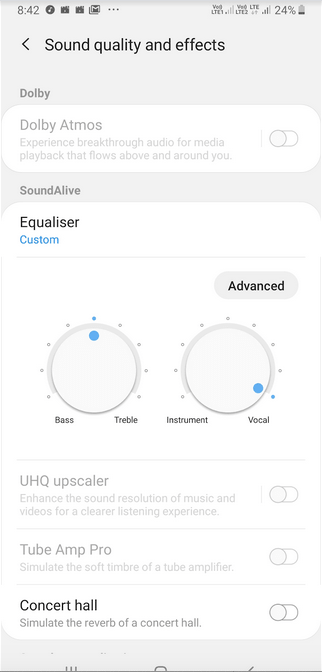
Mange Android-enheder har indstillinger, som brugeren kan bruge til at forbedre Android-enhedens lydkvalitet. Igen er lydindstillingerne forskellige fra en Android-enhed til en anden. Til denne blog skal vi forsøge at forbedre lydindstillingerne på en Samsung-enhed.
3. Omgå lydafspilningsapps eller medieafspillere på din enhed
Det er ret sandsynligt, at du i stedet for at bruge den almindelige lyd- eller musikafspiller på din Android-enhed, bruger en app til det samme. Det kan være, at disse apps ændrer lydstyrken på din Android-enhed, ikke kun når de arbejder i forgrunden, men selv når de arbejder i baggrunden. Prøv at deaktivere eller afinstallere en eller alle disse apps, og tjek, om du ser nogen forbedring i lydkvaliteten.
Læs også: Sådan stopper du apps, der kører i baggrunden
4. Tjek, om du har at gøre med en beskadiget eller ødelagt volumenvippe
Dette er ikke ligefrem et svar på, hvordan man forbedrer lydkvaliteten på Android, men det handler mere om at få lyd, hvis din volumen rocker virker.
Nu, hvis lydstyrkeknappen på din Android-enhed er ødelagt eller beskadiget, er det altid tilrådeligt at
tag enheden til det nærmeste servicecenter. At prøve at reparere lydstyrkeknappen på egen hånd kan måske gøre mere dårligt end gavn. Men indtil da kan du stadig justere lydstyrkeindstillingerne lige fra din telefon. Du er måske klar over disse, men hey! Er vi ikke blevet vant til volumerockerne?
Igen vil vi gerne genindsætte, at lyd- og lydstyrkeindstillingerne kan variere fra model til model. Til denne blog vil vi bruge en Samsung-enhed-
Nu kan du hurtigt øge eller mindske lydstyrken for hvert af aspekterne. Det være sig lydstyrken på din ringetone, medier, notifikationer eller system. Der er mange hovedtelefoner eller headset, som har volumen rocker integreret i dem. Du kan endda bruge disse til at øge eller mindske lydstyrken
5. Krydr din Android-enhed med en ny musikafspiller eller lydforstærker-app
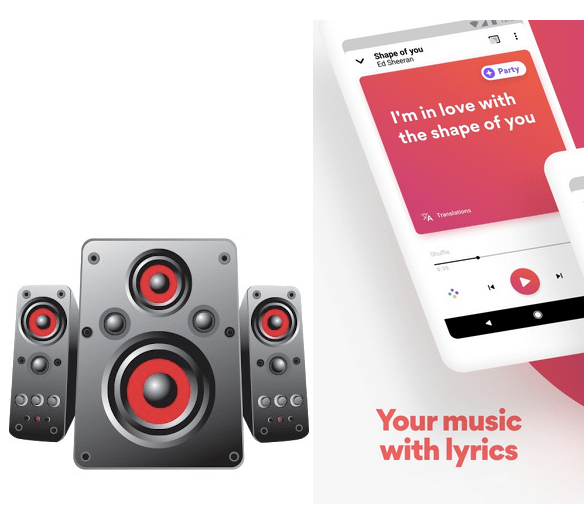
Stadig ved at finde ud af, hvordan man forbedrer lydkvaliteten på Android? Krydr det med en lydforstærker eller en musikafspiller-app.
Dette punkt er en udvidelse til punkt nr. 3 ovenfor. På trods af at det er en avanceret enhed, kan din Android-smartphone måske ikke leve op til dine forventninger, hvad angår volumen. Der er et væld af fantastiske musikafspillere og fantastiske lydforstærkere apps tilgængelige. Med disse får du mere kontrol over lyden, du får et hav af forudindstillinger, booster bassen efter dine luner og lyster og tvinger dine eksterne højttalere til at levere lyd ud over deres muligheder.
6. Tjek, om du ved et uheld har aktiveret Forstyr ikke-tilstanden
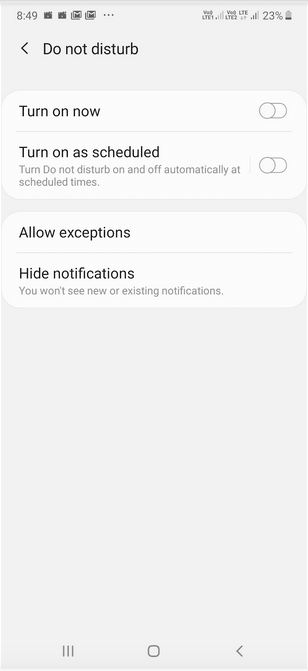
Det er muligt, at du ved et uheld har aktiveret Forstyr ikke-tilstand, fordi du ikke kan høre din ringetone. Du kan finde indstillingen Forstyr ikke et sted i din hurtige indstillingsmenu. Til dette skal du trække ned i menuen med hurtige indstillinger. Tjek skærmene og find Forstyr ikke-indstillingen, og tryk længe. Du vil være i stand til at aktivere eller deaktivere den og endda være i stand til at planlægge, hvornår du har brug for, at telefonen er lydløs.
Til sidst
Der er mange andre måder at forbedre lydkvaliteten på din Android-enhed på. Du kan for eksempel investere i en højtaler af god kvalitet eller tjekke, om dit telefoncover ikke blokerer din højttaler. Men de ovenstående måder og midler fokuserer mere på, hvordan du kan få mest muligt ud af din Android-enheds lydstyrke ved at bruge din enhed selv, hvordan du kan forbedre din lydstyrke ved at justere indstillingerne indeni. Hvis bloggen har vist sig nyttig, så lad os det vide i kommentarfeltet nedenfor og spred godheden med alle, du holder af - venner, familie og kolleger. Du kan også følge os på Facebook og YouTube.
Efter at have rootet din Android-telefon har du fuld systemadgang og kan køre mange typer apps, der kræver root-adgang.
Knapperne på din Android-telefon er ikke kun til at justere lydstyrken eller vække skærmen. Med et par enkle justeringer kan de blive genveje til at tage et hurtigt billede, springe sange over, starte apps eller endda aktivere nødfunktioner.
Hvis du har glemt din bærbare computer på arbejdet, og du har en vigtig rapport, du skal sende til din chef, hvad skal du så gøre? Brug din smartphone. Endnu mere sofistikeret, forvandl din telefon til en computer for at multitaske lettere.
Android 16 har låseskærmswidgets, så du kan ændre låseskærmen, som du vil, hvilket gør låseskærmen meget mere nyttig.
Android Picture-in-Picture-tilstand hjælper dig med at formindske videoen og se den i billede-i-billede-tilstand, hvor du ser videoen i en anden brugerflade, så du kan lave andre ting.
Det bliver nemt at redigere videoer på Android takket være de bedste videoredigeringsapps og -software, som vi nævner i denne artikel. Sørg for, at du har smukke, magiske og stilfulde billeder, som du kan dele med venner på Facebook eller Instagram.
Android Debug Bridge (ADB) er et kraftfuldt og alsidigt værktøj, der giver dig mulighed for at gøre mange ting, f.eks. finde logfiler, installere og afinstallere apps, overføre filer, roote og flashe brugerdefinerede ROM'er og oprette sikkerhedskopier af enheden.
Med automatiske klik-applikationer behøver du ikke at gøre meget, når du spiller spil, bruger applikationer eller bruger opgaver, der er tilgængelige på enheden.
Selvom der ikke findes nogen magisk løsning, kan små ændringer i, hvordan du oplader, bruger og opbevarer din enhed, gøre en stor forskel i at bremse batterislid.
Den telefon, som mange elsker lige nu, er OnePlus 13, fordi den udover overlegen hardware også besidder en funktion, der har eksisteret i årtier: den infrarøde sensor (IR Blaster).







